
Cómo hacer una copia de seguridad de aplicaciones Android en el ordenador con 5 métodos [Guía completa 2025]

Hacer una copia de seguridad de tus apps Android en un ordenador es fundamental, sobre todo al cambiar de dispositivo , restablecer la configuración de fábrica o protegerte contra la pérdida de datos. Si bien Android ofrece algunas funciones básicas de copia de seguridad en la nube, a menudo no ofrece un control total sobre los archivos APK y los datos de las apps. En esta guía, te presentamos cinco métodos prácticos para hacer una copia de seguridad de tus apps Android en tu ordenador.
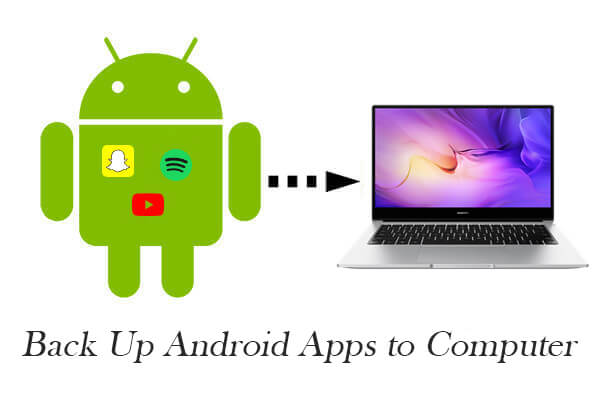
Coolmuster Android Backup Manager es una herramienta ligera y eficiente, diseñada específicamente para respaldar y restaurar datos Android con un solo clic. Si tu objetivo principal es respaldar apps Android de forma rápida y segura, este programa es una excelente opción. Es compatible con una amplia gama de tipos de datos y ofrece una experiencia de respaldo rápida, estable e intuitiva.
Características principales de Android Backup Manager:
Cómo hacer una copia de seguridad de las aplicaciones Android con Android Backup Manager:
01 Descarga e instala Android Backup Manager en tu PC. Tras iniciar el software, conecta tu teléfono Android mediante un cable USB.
02 Una vez establecida la conexión, la información de su dispositivo aparecerá en la pantalla principal.

03 Haga clic en el botón "Copia de seguridad". A continuación, seleccione "Aplicaciones" como tipo de datos para respaldar. Elija una ubicación en su computadora para guardar el archivo de copia de seguridad y haga clic en "Copia de seguridad" para continuar.

¿Quieres ver cómo funciona? Mira el videotutorial paso a paso a continuación.
Coolmuster Android Assistant es una solución integral de gestión de escritorio para usuarios Android . Permite realizar copias de seguridad de aplicaciones Android , incluyendo sus archivos APK, a la vez que ofrece control total sobre prácticamente cualquier tipo de datos en tu dispositivo. Es perfecto para quienes buscan más que solo copias de seguridad: previsualizar aplicaciones, desinstalarlas o instalarlas por lotes y gestionar datos en distintas categorías.
¿Qué lo hace diferente?
Cómo transferir aplicaciones Android a una computadora con Android Assistant:
01 Descarga e instala el Asistente Android en tu ordenador. Abre el software y conecta tu dispositivo Android con un cable USB. Activa la depuración USB en tu dispositivo según las instrucciones.
02 Después de conectarse correctamente, toque "Permitir" en la pantalla de su teléfono para otorgar los permisos. El modelo y la información de almacenamiento de su teléfono aparecerán en el panel principal.

03 Vaya a la pestaña "Aplicaciones" en el panel izquierdo. Ahora puede previsualizar todas las aplicaciones instaladas. Seleccione las que desee guardar y haga clic en "Exportar" para transferir los archivos APK a su computadora.

Si has activado la Copia de Seguridad de Google en tu teléfono Android , algunos datos de tus apps, como preferencias, ajustes e información de inicio de sesión, se sincronizarán automáticamente con tu cuenta de Google. Aunque este método no guarda los archivos APK de tus apps directamente en tu ordenador, es útil para restaurar los datos de las apps al cambiar de dispositivo o tras un restablecimiento de fábrica .
Cómo usar una cuenta de Google para realizar copias de seguridad de aplicaciones:
Paso 1. Abra la aplicación Configuración en su teléfono Android .
Paso 2. Vaya a “Sistema” > “Copia de seguridad” (en algunos teléfonos está en “Google” > “Copia de seguridad”).
Paso 3. Activa la opción "Copia de seguridad de Google One" o "Copia de seguridad en Google Drive". Asegúrate de que la aplicación esté seleccionada.
Paso 4. Pulse "Hacer copia de seguridad ahora" para iniciar manualmente una copia de seguridad.

Si solo quieres hacer una copia de seguridad de los archivos de instalación APK, extraer y transferir manualmente los APK de tu teléfono Android a una computadora es una solución sencilla y sin necesidad de usar aplicaciones. Este método te da acceso a los archivos de la aplicación, que puedes reinstalar más tarde sin tener que descargarlos de Play Store.
Cómo copiar manualmente archivos APK:
Paso 1. Descargue e instale una aplicación de extracción de APK desde Play Store, como APK Extractor, ML Manager o App Backup & Restore.
Paso 2. Inicie la aplicación y extraiga los archivos APK de las aplicaciones que desea respaldar.
Paso 3. Conecte su dispositivo Android a su computadora mediante un cable USB y seleccione el modo "Transferencia de archivos (MTP)".

Paso 4. Navega a la carpeta donde están guardados los APK (generalmente en ExtractedApks o App_Backup_Restore) y cópialos a tu PC.
Para usuarios y desarrolladores avanzados, ADB ( Android Debug Bridge) ofrece control total sobre su dispositivo Android desde la línea de comandos. Con ADB, puede listar, extraer y copiar archivos APK directamente del dispositivo a su computadora. Si bien este método requiere algunos conocimientos técnicos, es potente y flexible.
Cómo usar ADB para extraer APK:
Paso 1. Descargue e instale las herramientas de la plataforma ADB desde el sitio para desarrolladores de Google.
Paso 2. Habilite “Opciones de desarrollador” > “Depuración USB” en su teléfono Android .
Paso 3. Conecte su teléfono a la PC y abra una ventana de comandos en la carpeta de herramientas ADB.
Paso 4. Ejecute este comando para enumerar los paquetes instalados y las rutas APK: adb shell pm list packages -f
Verá resultados como: paquete:/data/app/com.example.app-1/base.apk=com.example.app
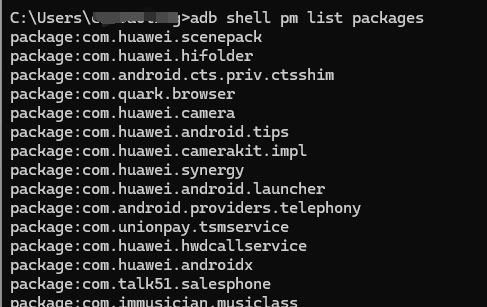
Paso 5. Utilice el comando adb pull para copiar el archivo APK: adb pull /data/app/com.example.app-1/base.apk C:\MyAppBackups\
Nota: Para acceder a ciertos directorios de aplicaciones es posible que se requiera acceso root en el dispositivo.
Hacer una copia de seguridad de las aplicaciones Android en una computadora te ayuda a mantener tus datos seguros y a reinstalar aplicaciones en cualquier momento sin tener que volver a descargarlas. Entre todos los métodos que hemos analizado, Coolmuster Android Backup Manager y Coolmuster Android Assistant destacan por su facilidad de uso, su rápido rendimiento y sus completas funciones.
Pruébalos hoy y haz que realizar copias de seguridad de aplicaciones Android sea más fácil que nunca.
Artículos relacionados:
Dónde se almacenan las aplicaciones en Android y cómo acceder a ellas [4 maneras]
¿Cómo ejecutar aplicaciones Android en PC con o sin emulador?
Cómo eliminar aplicaciones no deseadas de un teléfono Android (Guía completa)

 Transferencia Android
Transferencia Android
 Cómo hacer una copia de seguridad de aplicaciones Android en el ordenador con 5 métodos [Guía completa 2025]
Cómo hacer una copia de seguridad de aplicaciones Android en el ordenador con 5 métodos [Guía completa 2025]





